V nasledujúcom sa zameriavam na jednotlivé zmeny v používateľskom rozhraní a na to, čo sa udialo v pozadí programu InDesign:
1.1 Nový vzhľad InDesign CC
Už pri vstupe do verzie CC programu InDesign nás privíta nové tmavé užívateľské rozhranie. To, čo sa predtým dostalo počas predstavenia CS6 do Photoshopu a Illustratora, prináša Adobe teraz aj do svojho DTP programu InDesign. Aj ovládacie prvky menu, ovládacie panely a okná výberu sú teraz štandardne nastavené na "Stredne tmavé".
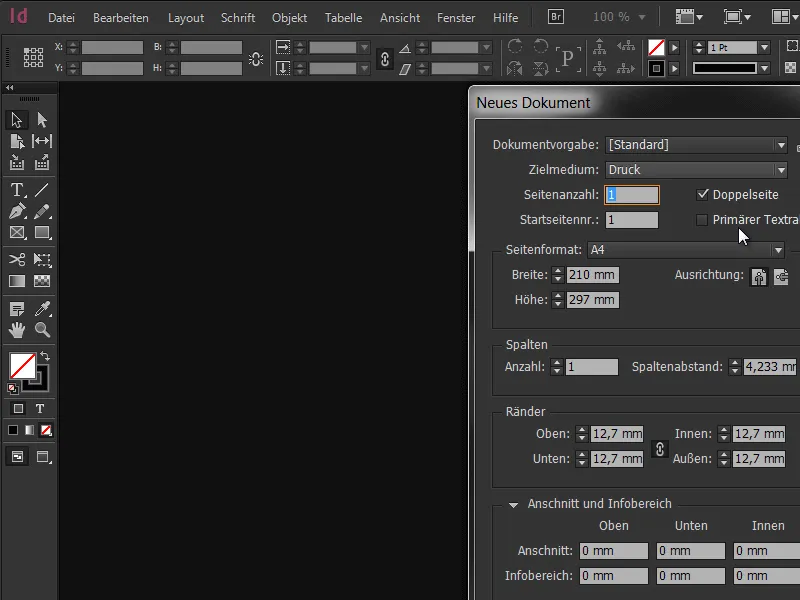
Ak sa však s tým niekto nedokáže zmieriť, na tomto mieste sa určite nemusí znevažovať. Užívateľské rozhranie je možné s niekoľkými kliknutiami vo vopred určených nastaveniach jednoducho vrátiť späť do známeho svetlého prostredia. Stačí nasledovať cestu Upraviť>Voreinstellungen>Užívateľské rozhranie.
V pravom hornom rohu potom nájdeme príslušné pole výberu Farbmotív. InDesign ponúka štyri preddefinované motívy. Okrem toho je však možné jemne nastaviť jas a vzhľad pomocou pravej priradzovacej páky vedľa. Ak sa hodnota prekročí 50%, farby sa inverzujú a dizajn sa zmení na svetlý variant.
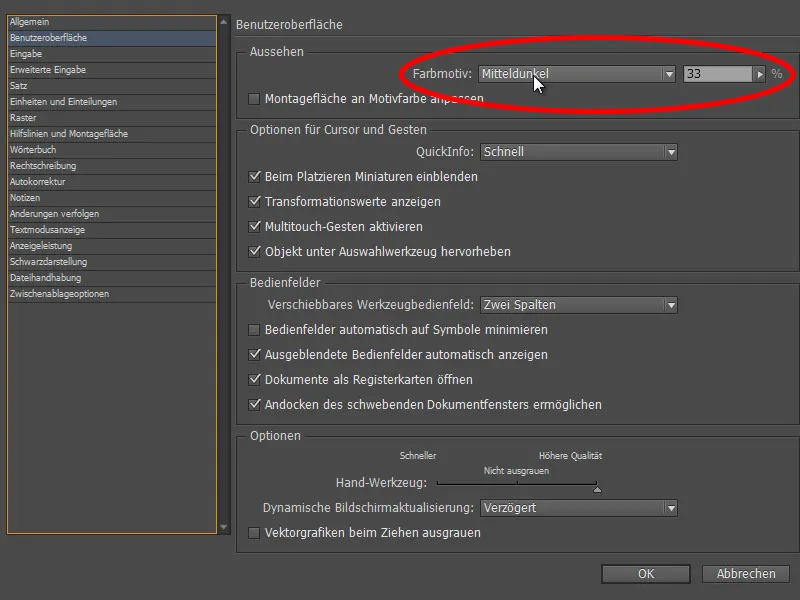
Rýchlo je možné tušiť výhodu: V závislosti na pracovnom prostredí a svetelných podmienkach v priestoroch je možné prispôsobiť zobrazenie a vzhľad okolnostiam. Praktické zaškrtávacie políčko v ľavom menu nám už dostatočne naznačuje, čo je teraz možné. S funkciou Plocha pre montáž - farba motívu je možné prispôsobiť aj zobrazenie plochy pre montáž vlastným potrebám.
Predovšetkým ak chcete zamerať vlastný dôraz a koncentráciu viac na dokument, toto by malo byť veľkou výhodou. Mimochodom, toto je možné tiež deaktivovať kliknutím pravým tlačidlom myši na plochu pre montáž. Na rozdiel od predchádzajúcej verzie CS6 sa montážová plocha všeobecne ukazovala v žiariacom bielom.

1.2 Nová možnosť náhľadu
Skvelou novinkou je teraz aj pri vytváraní dokumentov. Možnosť Náhľad-je nám už známa z mnohých ponúk a umožňuje nám v reálnom čase overiť, aký vplyv má zmena na náš dokument. Nakoniec je táto funkcia k dispozícii aj pri vytváraní nových dokumentov - bez ohľadu na to, či ide o tlač/web alebo digitálne publikovanie.
Ak je zaškrtávacie políčko aktivované, každá zmena sa okamžite zobrazí v pozadí, čo uľahčuje definovanie, či by sme radšej pracovali vo formáte na výšku alebo na šírku, s 2 alebo 3 stĺpcami alebo s veľkými alebo malými okrajmi. Výborné doplnenie, pretože v minulosti sa chyby často objavovali až po vytvorení dokumentu a bolo treba celý postup zopakovať.
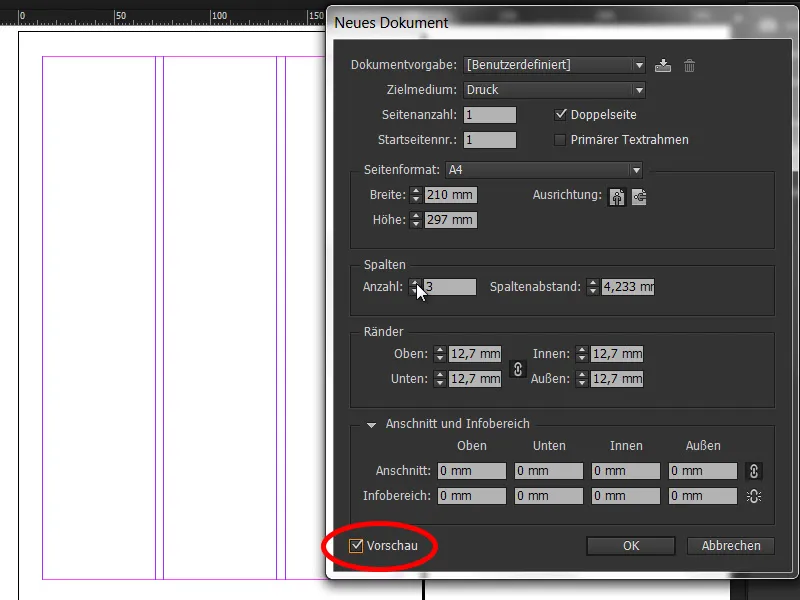
Samozrejme, všetky nastavenia je možné uložiť, aby sa mohli neskôr priamo s jednoduchým kliknutím načítať.
1.3 Zoskupenie zobrazenia písiem
Praktické a jednoduché je teraz výber písma v InDesign. Umiestňovanie textov hrá odjakživa dôležitú úlohu v InDesign; nie je preto prekvapením, že veľkú paletu tried písiem sa podarilo vybaviť niekoľkými malými pomocnými prostriedkami, ktoré však majú veľký účinok.
Skupiny písiem sú teraz zoskupené v rozbaľovacom zozname, čo značne urýchľuje navigáciu. Toto malé zariadenie je niečo, čo sme bohužiaľ dlho museli čakať, ale našťastie sa teraz dostalo do programu. Jednotlivé rezne však zostávajú mimo záujmu.

1.4 Nastavenie obľúbených položiek
Práca s textami vyžaduje aj určité znalosti o rôznych písmách. Rýchlo sa vyprofilujú obľúbené rodiny písiem, ktoré sa často opakujú. Novinkou je teraz možnosť zobrazenia v rozbaľovacom menu nie len nazbieraných písiem, ale aj to, že s jedným kliknutím na vedľajšiu hviezdičku je možné označiť aj ako obľúbenú. Zaškrtnutím políčka pre Zobraziť len obľúbené písma sa výber výrazne zúži a uľahčuje orientáciu.
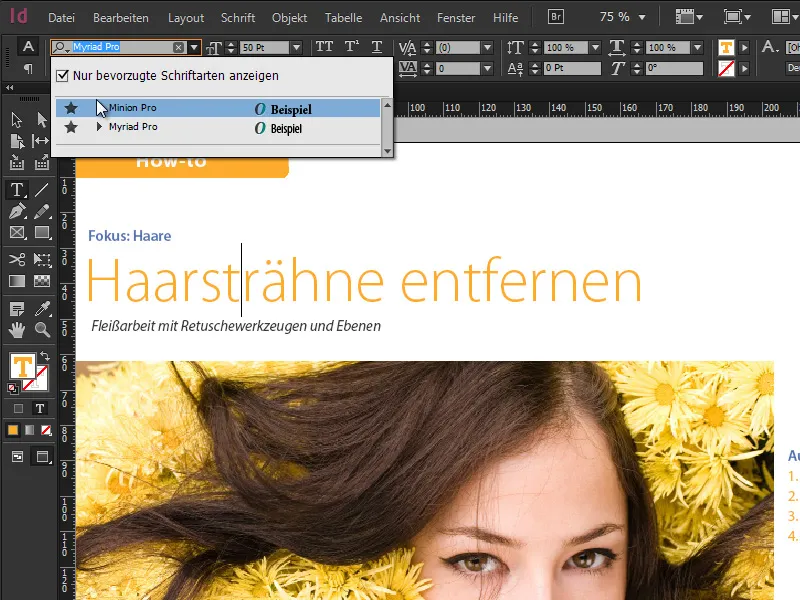
1.5 Vyhľadávanie fontov priamo zadaním
Na záver bolo vybavené vyhľadávanie písma novou funkciou. Podľa ľubovôle môže byť zadané prvé písmeno písma alebo len čiastočné slová označenia v názve ako filter. Ak napríklad do vyhľadávacieho poľa zadam slovo "Sans", získam všetky rodiny písma a jednotlivé písma, ktoré obsahujú slovo "Sans" niekde v názve - živé s každým zadaným písmenom.
Skutočne praktické, ak si presný názov písma nepamätáte. Princíp veľmi pripomína vyhľadávanie na Google. To isté platí pre rôzne typy písma: Ak zadám "semibold" do vyhľadávacieho poľa, zobrazia sa výsledky všetky typy písma, ktoré sú tiež dostupné v Semibold alebo kde sa slovo semibold nachádza v názve.
1.6 Podpora 64-bitov
Operačné systémy sú už nejaký čas dostupné v 64-bitovom režime, čo vedie k rýchlejším výsledkom pri výpočtoch procesorovo založených grafických aplikácií. Photoshop podporuje 64-bitový režim od Creative Suite 6, zatiaľ čo InDesign doteraz zaostával. Zavedením Creative Cloud teraz Adobe ponúka aj InDesign vo formáte 64-bitov, čo vedie k rýchlejším výsledkom a efektívnejšiemu komprimovaniu a lepšiemu využitiu dostupných zdrojov.
Celkovo sa tým proces zrýchľuje, čo sa vždy poteší. Podmienkou je však operačný systém postavený na 64 bitoch, čo by užívateľom Windows mohlo byť dôležité pretože sú dostupné aj 32-bitové operačné systémy Windows 7 a Windows 8.
1.7 Podpora HiDPI
Vysokorozlíšené displeje sú všade a Adobe tento jav označuje ako HiDPI. Apple už využíva tzv. Retina displeje, čo znamená, že displej zobrazuje toľko obrazových bodov, že už nie je možné vidieť žiadne pixely obnaženým okom. Hustota pixlov sa zvýšila štvornásobne. V dôsledku toho boli všetky ikony a ovládacie prvky v ID upravené, vykreslené a dizajnované. Výsledkom je zobrazenie všetkých prvkov v najvyššej kvalite bez viditeľného rozmazania. Avšak aj tu musí byť k dispozícii hardvér, konkrétne displej Retina ako výstupné zariadenie.

